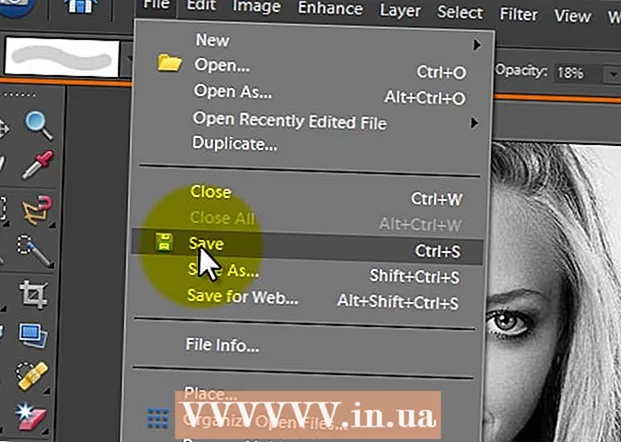Autor:
Tamara Smith
Dátum Stvorenia:
27 Január 2021
Dátum Aktualizácie:
1 V Júli 2024

Obsah
Ak pravidelne a nesprávne udržiavate počítač so systémom Windows XP, bude to stále pomalšie. Naozaj nemusíte ísť do obchodu s počítačmi, aby ste zastavili tento pokles; môžete sami zvýšiť výkon svojho počítača. Ušetrite peniaze a získajte viac zo systému Windows XP!
Na krok
 Na zlepšenie výkonu systému Windows XP pravidelne používajte bezplatný program „Registry Cleaner“. Najskôr je potrebné zálohovať register pomocou čistiaceho programu. Dáta sa môžu začať hromadiť na nesprávnych miestach, napríklad ak nepoužívate ovládací panel na odstraňovanie programov. Tieto údaje môžu upchať register, spomaliť počítač a spôsobiť zlyhania.
Na zlepšenie výkonu systému Windows XP pravidelne používajte bezplatný program „Registry Cleaner“. Najskôr je potrebné zálohovať register pomocou čistiaceho programu. Dáta sa môžu začať hromadiť na nesprávnych miestach, napríklad ak nepoužívate ovládací panel na odstraňovanie programov. Tieto údaje môžu upchať register, spomaliť počítač a spôsobiť zlyhania.  Odstráňte spyware a vírusy. Spyware a vírusy môžu spôsobiť, že počítač bude veľmi pomalý vďaka súborom cookie a trójskym koňom spyware, ktoré načítajú vašu aktivitu rýchlosťou procesora. Uistite sa, že váš antivírusový a spywarový softvér je aktuálny.
Odstráňte spyware a vírusy. Spyware a vírusy môžu spôsobiť, že počítač bude veľmi pomalý vďaka súborom cookie a trójskym koňom spyware, ktoré načítajú vašu aktivitu rýchlosťou procesora. Uistite sa, že váš antivírusový a spywarový softvér je aktuálny. - Ak ešte nemáte program na ochranu pred malvérom a spywarom, môžete si stiahnuť program Spyware Blaster. Pokiaľ ide o antivírusový softvér, AVG je - „anepravdivéV.ir G.uard „dobrá voľba, inak Avira -“anepravdivéVira strážca. “Bežný je aj program Windows Defender od spoločnosti Microsoft anti spyware nástroj ktorá je súčasťou systému Windows XP a Vista.
- Stiahnite a nainštalujte Mozilla Firefox, Opera alebo Google Chrome. Tieto prehľadávače sú oveľa menej náchylné na malware ako Internet Explorer. Z týchto prehľadávačov môžete importovať nastavenia prehľadávača Internet Explorer. Nastavte počítač tak, aby sa jeden z týchto prehľadávačov stal predvoleným prehliadačom namiesto Prieskumníka. Firefox ponúka možnosť vyčistiť súbory cookie, medzipamäť a dočasné internetové súbory zakaždým, keď zatvoríte Firefox. Dôrazne sa odporúča použiť túto možnosť, uvidíte rýchlejší internet.
 Vyčistite disk. Vyčistite disk odstránením nepotrebných súborov.
Vyčistite disk. Vyčistite disk odstránením nepotrebných súborov. - Kliknite na Štart a potom na Spustiť.
- Do textového poľa zadajte príkaz „cleanmgr.exe“.
- Stlačte tlačidlo OK. Môže to chvíľu trvať, najmä ak ste to ešte neurobili.
 Odstráňte nepotrebný softvér. Môže to byť dôvod, prečo je počítač taký pomalý. Všetci to poznáme: niečo si stiahnete, pretože si myslíte, že to využijete, ale nikdy ste to v skutočnosti nevyužili a viete, že to nikdy nevyužijete.
Odstráňte nepotrebný softvér. Môže to byť dôvod, prečo je počítač taký pomalý. Všetci to poznáme: niečo si stiahnete, pretože si myslíte, že to využijete, ale nikdy ste to v skutočnosti nevyužili a viete, že to nikdy nevyužijete. - Kliknite na Štart a potom na Ovládací panel.
- Kliknite na položku Pridať alebo odstrániť programy.
- Vyberte softvér, ktorý chcete odstrániť, a kliknite na tlačidlo „Odstrániť“.
 Defragmentujte počítač. To vám umožní umiestniť ekvivalentné súbory blízko seba na pevný disk, vďaka čomu bude počítač rýchlejší.
Defragmentujte počítač. To vám umožní umiestniť ekvivalentné súbory blízko seba na pevný disk, vďaka čomu bude počítač rýchlejší. - Kliknite na Štart a potom na Spustiť.
- Do textového poľa zadajte výraz „dfrg.msc“.
- Začnite kliknutím na Defrag.
 Zastavte nepotrebné programy pri spustení. Po spustení počítača sa automaticky načíta veľa programov.
Zastavte nepotrebné programy pri spustení. Po spustení počítača sa automaticky načíta veľa programov. - Kliknite na príkaz Spustiť a zadajte príkaz „msconfig“.
- Kliknite na štartovacie pole.
- Zrušte výber programov, ktoré sa nemusia spúšťať pri spustení počítača.
- Iný spôsob: Kliknutím sem stiahnete program StartUpCPL.
- Nainštalujte softvér, ktorý ste práve stiahli.
- Otvorte program a kliknite na Spustiť.
- Zrušte výber programov, ktoré sa nemusia spúšťať pri spustení počítača.
 Zrýchlite načítanie systému Windows. Urobíte to úpravou karty „časový limit“.
Zrýchlite načítanie systému Windows. Urobíte to úpravou karty „časový limit“. - Kliknite na Štart a potom na Spustiť.
- Zadajte príkaz „msconfig“ a stlačte kláves Enter.
- Kliknite na kartu BOOT.INI v hornej časti.
- Na pravej strane uvidíte okno s nápisom „Timeout with 30“. Zmeňte „30“ na „3“.
- Potom sa počítač pred vykonaním úpravy reštartuje. Po reštartovaní sa vám zobrazí okno s názvom Nástroj na konfiguráciu systému; začiarknite políčko: „Nezobrazovať túto správu.“
 Upravte grafiku. To výrazne urýchli počítač.
Upravte grafiku. To výrazne urýchli počítač. - Kliknite na Štart, Ovládací panel, Systém. Poznámka: Systém sa zobrazí, iba ak ste vybrali možnosť „Prepnúť do klasického režimu“.
- Prejdite na kartu Spresnenie. Kliknite na tlačidlo Nastavenia v časti Výkon.
- Vyberte tlačidlo „Najlepší výkon“, kliknite na tlačidlo Použiť a potom na tlačidlo OK.
- Odteraz to môže vyzerať o niečo menej graficky, ale počítač bude rýchlejší.
 Upravte veľkosť stránkovacieho súboru.
Upravte veľkosť stránkovacieho súboru.- Kliknite na Štart, Ovládací panel, Systém. Poznámka: Systém sa zobrazí, iba ak ste vybrali možnosť „Prepnúť do klasického režimu“.
- Prejdite na kartu Spresnenie. Kliknite na tlačidlo Nastavenia v časti Výkon.
- Prejdite na položku Rozšírené a v časti Virtuálna pamäť kliknite na položku Zmeniť.
- Tu vidíte „Počiatočná veľkosť“ a „Maximálna veľkosť“.
- Zmeňte „Počiatočná veľkosť“ na rovnakú hodnotu ako „Maximálna veľkosť“ a potom kliknite na Nastaviť.
- Toto nastavenie je vhodné na hranie hier.
Tipy
- Defragmentáciu urobte ako posledný krok a počas defragmentácie nepoužívajte počítač.
- Otvorte počítač a odstráňte všetok prach vrátane ventilátora. Príliš veľa prachu spôsobuje vyššiu teplotu a nakoniec horší výkon.
- Trvá to veľa času, ale preformátovanie pevného disku a preinštalovanie systému Windows zlepší výkon. Najskôr si urobte zálohu, pretože by ste stratili všetky svoje dáta. V každom prípade nezabudnite najskôr zálohovať nasledujúce súbory:
- Dokumenty vytvorené pomocou programu Word alebo podobných programov.
- Záložky z vášho prehliadača.
- Nainštalované písma, ktoré nie sú štandardné v systéme Windows.
- Doručená pošta vášho e-mailu a priradených priečinkov.
- Finančné záznamy pre programy ako Quicken.
- Ak je to možné, nainštalujte si viac pracovnej pamäte (RAM).
Varovania
- Pri používaní msconfig buďte opatrní. S nastaveniami neexperimentujte.
- Zálohu si urobte pred inštaláciou softvéru, alebo ešte lepšie, pred každým krokom.